Cómo bloquear o permitir notificaciones de aplicaciones en Android 5.0 Lollipop
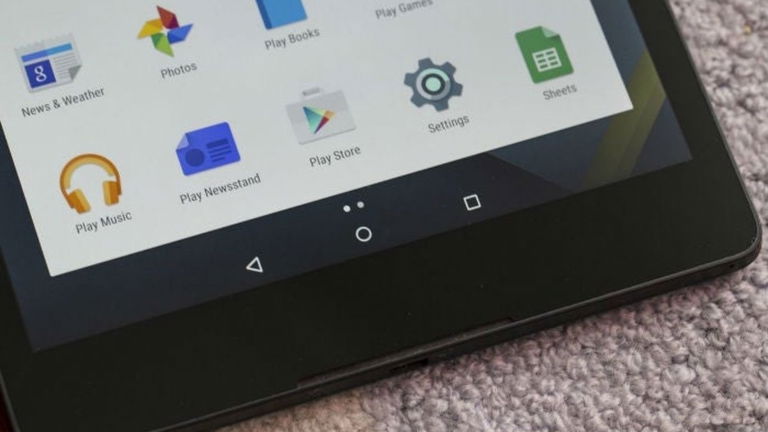
Poco a poco Android 5.0 Lollipop va llegando a unos pocos terminales, otros optan por instalarlo de forma no oficial, a pesar de sus numerosos fallos tiene sus cosas buenas, por algo es la actualización más grande de la historia del propio sistema operativo. Una de las nuevas funciones, la cual hoy gracias a PhoneArena venimos a hablar de ella además de explicar detalladamente, es el nuevo control de notificaciones de las propias aplicaciones.
Esta nueva función nos permite bloquear o dar prioridad a todas aquellas que nosotros mismos queramos, por poner un ejemplo, esos dichosos juegos que notifican continuamente anuncios a cualquier hora, nos podemos deshacer de ellos sin necesidad de aplicaciones externas, muy útil, ¿no?, vendría siendo como un modo "no me molestes más, por favor".
Paso #1
Para empezar con las instrucciones paso a paso, primeramente nos dirigimos al cajón de aplicaciones y pulsamos sobre "Ajustes".

Paso #2
Una vez dentro del menú de "Ajustes" de nuestro terminal, nos desplazamos hasta la opción "Sonidos y notificaciones" y accedemos a el.
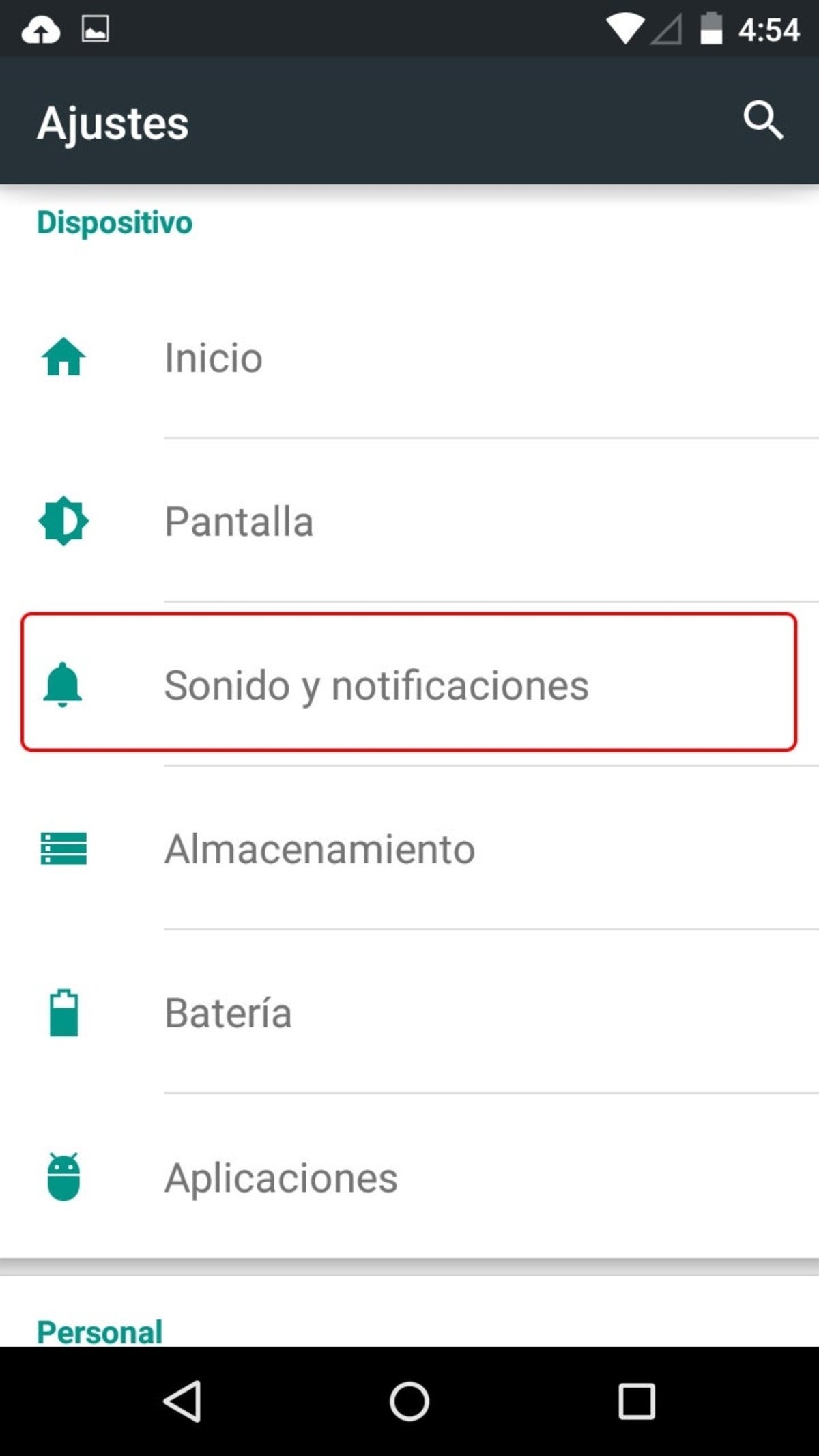
Paso #3
Seguidamente nos desplazamos de nuevo hasta la parte inferior de dicho menú y en la penúltima opción, donde dice "Notificaciones de aplicaciones" pulsamos para entrar.
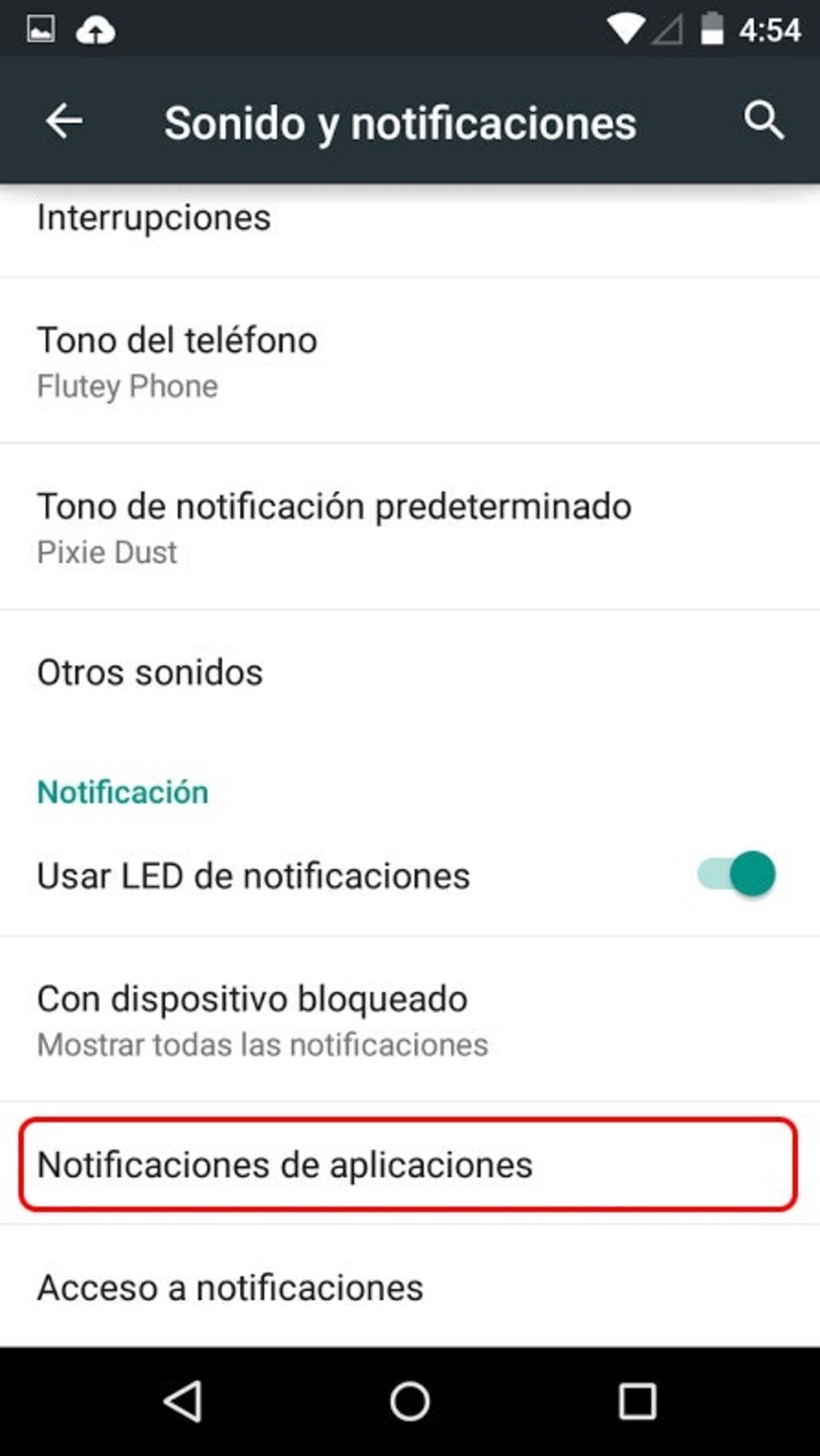
Paso #4
Aquí nos aparecerá una larga lista de todas las aplicaciones instaladas en nuestro dispositivo, por lo que ahora es el momento de acceder a la primera que quieras bloquear o permitir las notificaciones y accede a ella, nosotros hemos tomado de ejemplo la aplicación Calendario.
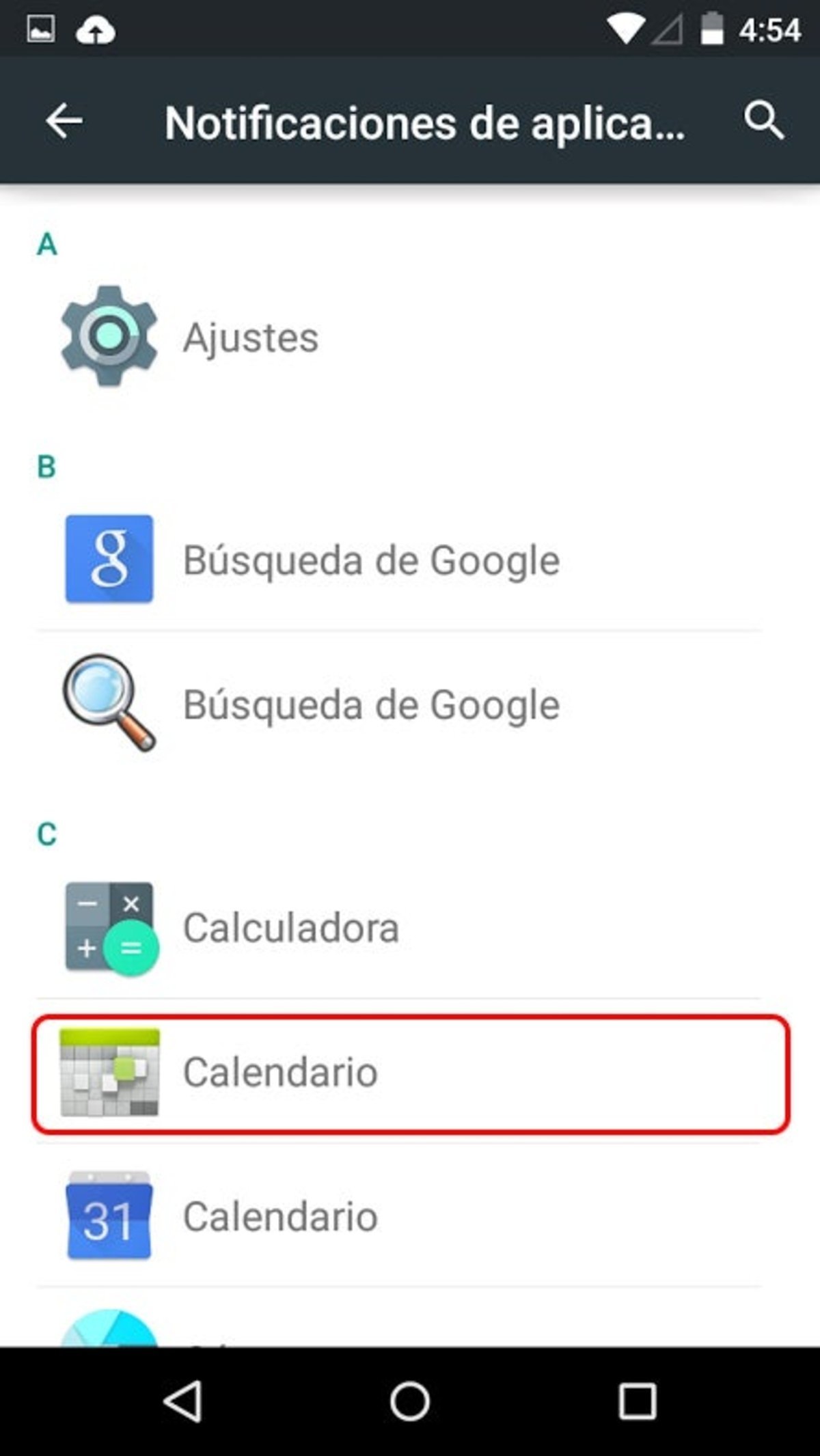
Paso #5
Aquí llegamos al último paso, el cual como vemos en la imagen inferior tenemos dos opciones: "Bloquear" para no mostrar nunca notificaciones de esta aplicación, o "Prioridad" para mostrar en la parte superior de la lista y seguir recibiéndolas cuando el dispositivo esté configurado únicamente para interrupciones de prioridad, lo que viene siendo que dichas notificaciones de la aplicación se muestren las primeras en el panel superior de notificaciones.
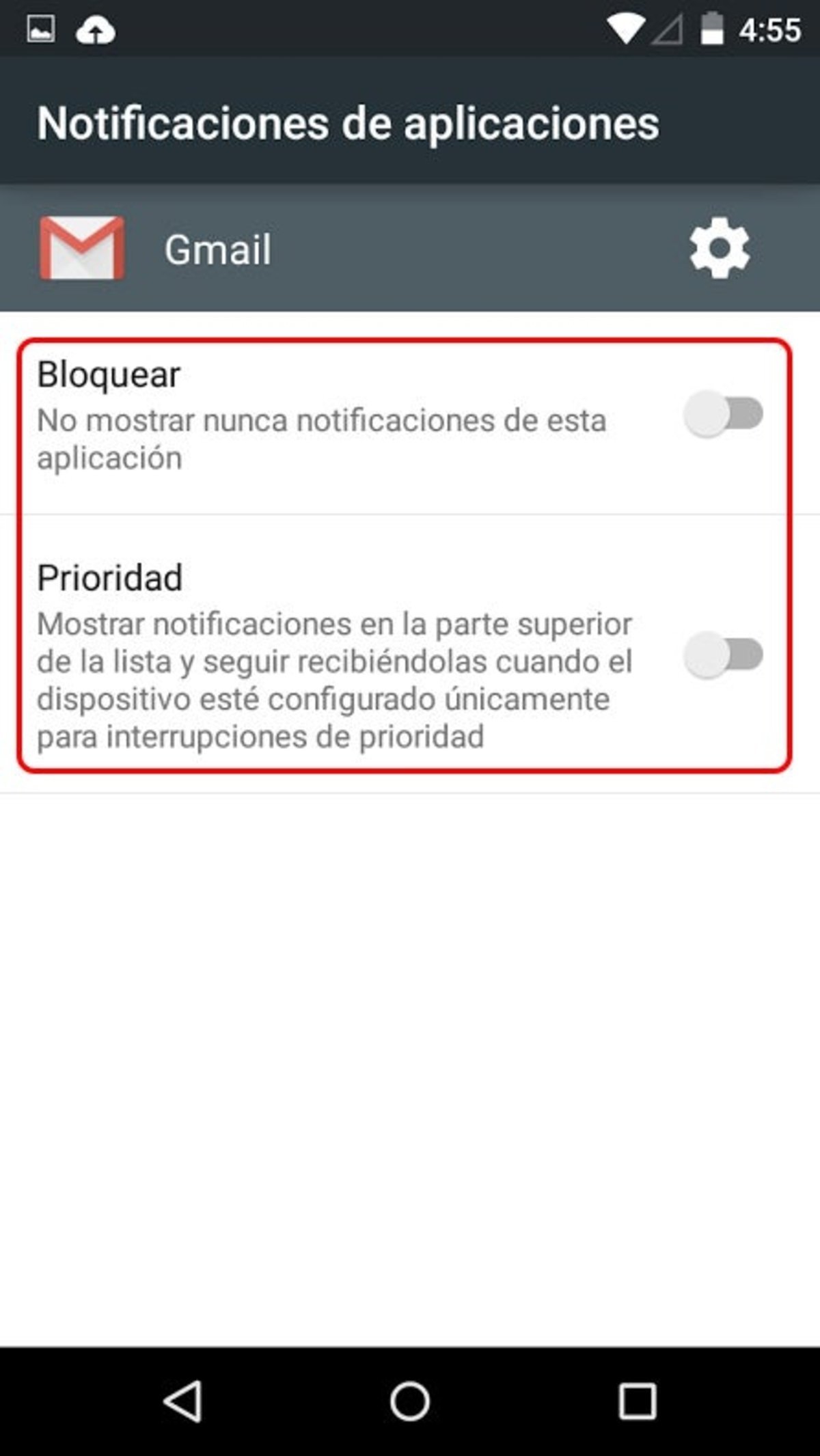
A partir de aquí, vosotros mismos iréis una por una, bloqueando o priorizando todas aquellas que deseéis, como antes hemos mencionado, algunos molestos juegos los bloqueáis, y otras de gran importancia las priorizáis. Fácil, sencillo y útil, ¿cierto?